Version 2021
Come visualizzare un report come tabella: Vista Tabella
In un report tabellare i risultati del report sono visualizzati in un formato simile a un foglio di calcolo. La Vista Tabella fornisce un'efficace visualizzazione per un'analisi dettagliata dei dati aziendali.
È possibile spostarsi in pagine specifiche del report tabellare e stabilire quante righe o colonne vengono visualizzate alla volta. È anche possibile cercare un oggetto da aggiungere al report. Per informazioni, fare riferimento alla procedura riportata di seguito.
Per visualizzare un report in vista Tabella
- Fare clic sul nome di un report per eseguirlo.
- Fare clic sull'icona Tabella
 sulla barra degli strumenti.
sulla barra degli strumenti.
Per impostare il numero di righe e colonne visualizzate
- Nella parte superiore destra di qualsiasi pagina, fare clic sul nome utente e quindi selezionare Preferenze nell'elenco a discesa.
- Selezionare Vista tabella a sinistra.
- Nel campo Numero massimo di righe nella tabella immettere il numero massimo di righe da visualizzare nel report. Il numero massimo di righe consentito è 9.999.
- Nel campo Numero massimo di colonne nella tabella immettere il numero massimo di colonne da visualizzare nel report. Il numero massimo di colonne consentito è 9.999.
- Fare clic su Applica.
È possibile ignorare le impostazioni relative al numero massimo di righe e colonne indicate in precedenza configurando un'impostazione in MicroStrategy Developer denominata Numero massimo di celle XML. Per ulteriori informazioni, rivolgersi all'amministratore.
Per cercare un oggetto da aggiungere al report
Per aggiungere un oggetto al report, è necessario disporre dei privilegi Web Professional necessari per la creazione di un report.
-
Passare il cursore tra le colonne a cui aggiungere l'oggetto. Viene visualizzato un campo di ricerca a comparsa.
Se non viene visualizzato un campo di ricerca a comparsa, l'opzione Cerca dalla vista tabella report è disattivata. Un amministratore può attivare l'opzione Cerca dalla vista tabella report.
- Per impostazione predefinita, viene effettuata la ricerca su tutti gli attributi, consolidamenti, gruppi personalizzati, gerarchie e metriche. Per cambiare i tipi su cui viene effettuata la ricerca, procedere come segue:
Fare clic sull'icona Cerca
 per visualizzare un elenco di tipi di oggetto, come mostrato di seguito:
per visualizzare un elenco di tipi di oggetto, come mostrato di seguito: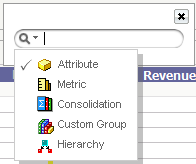
- Selezionare i tipi di oggetti su cui effettuare la ricerca.
- Fare clic sul campo Cerca per chiudere l'elenco dei tipi di oggetti.
- Digitare il nome dell'oggetto nel campo Cerca, quindi selezionare fra i risultati. L'oggetto selezionato viene aggiunto al report tra le colonne.
Argomenti correlati
Come visualizzare un report come grafico: vista Grafico
Come visualizzare insieme un report nella vista Tabella e grafico
Come ingrandire la visualizzazione di un report: Modalità Schermo intero
